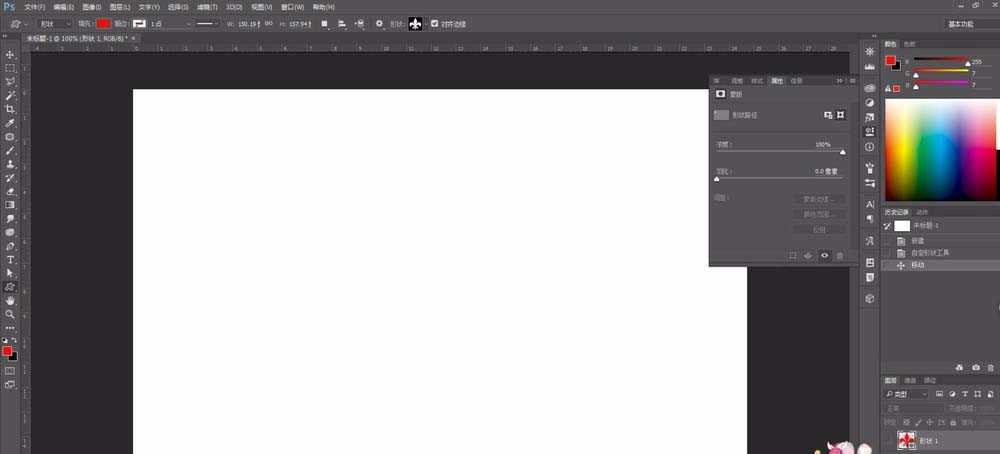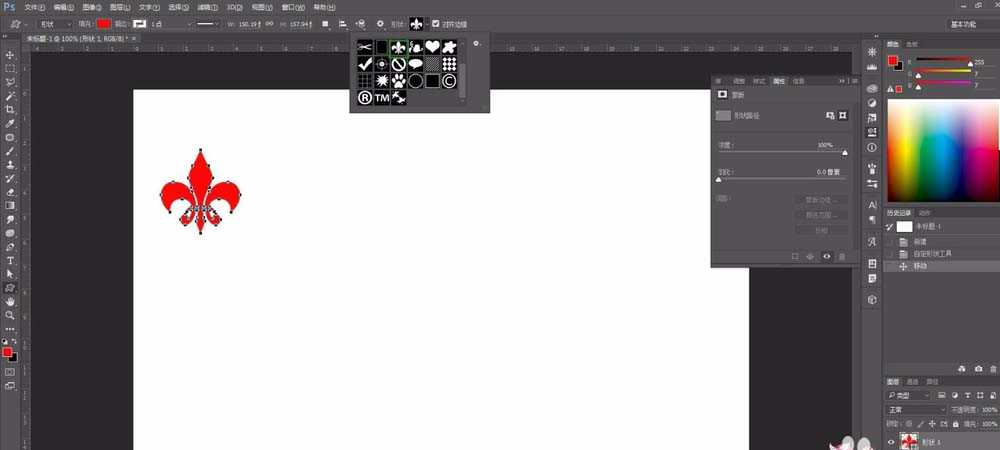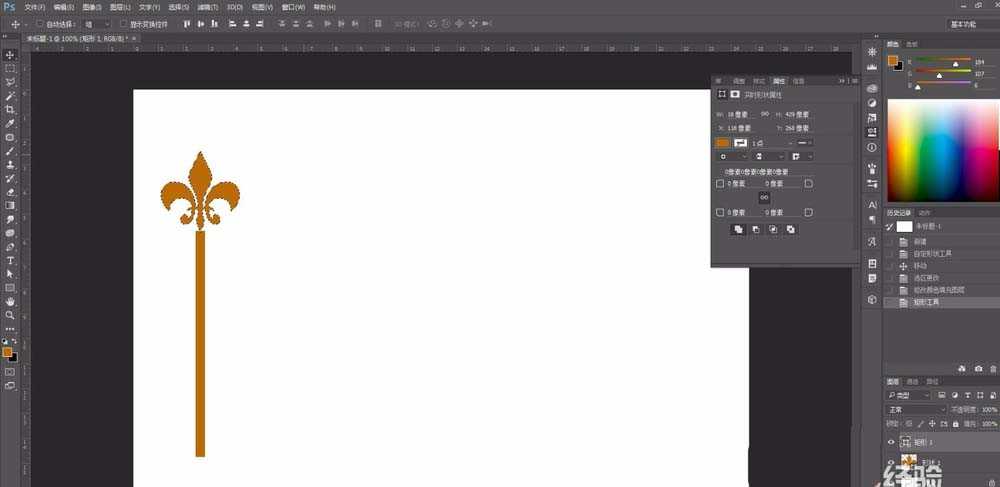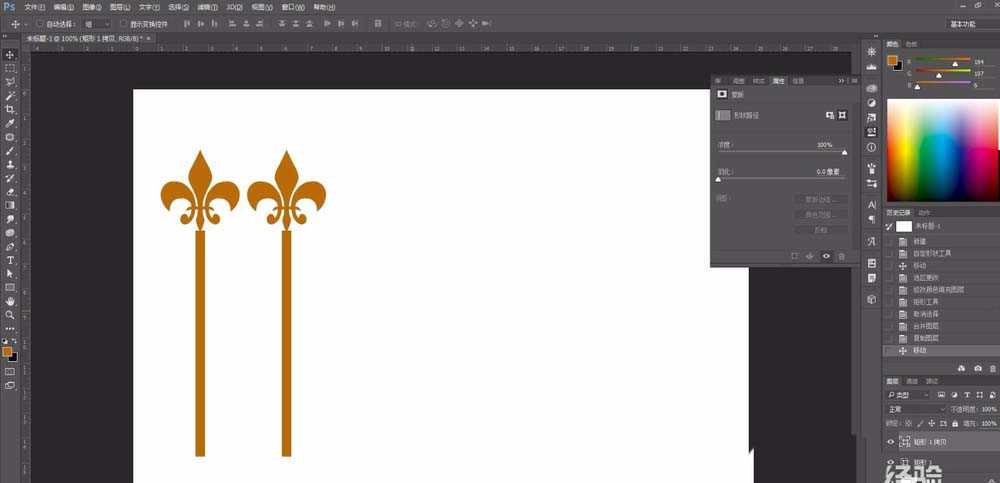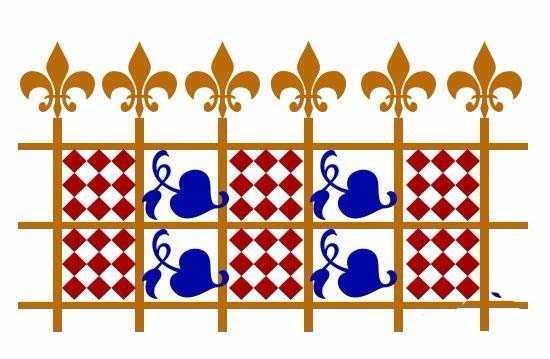铁雪资源网 Design By www.gsvan.com
ps中可以绘制一些简单的图形,该怎么绘制铁栅栏图形呢?请看下文详细介绍。
- 软件名称:
- adobe photoshop cc 2015 v15.0 中文版 32位
- 软件大小:
- 164MB
- 更新时间:
- 2015-06-16立即下载
1、ctrl+n新建画布
2、自定义形状,找到箭头形状,绘画并填充颜色
3、矩形工具画出栅栏支柱
4、复制两个图层,按住shift使用移动工具拖拽
5、同步骤4得到如下效果
6、矩形工具画出横方向的固定杆
7、自定义形状画出栅栏的中间图案
8、复制图层,按住shift使用移动工具拖拽
9、得到最终栅栏效果图
以上就是ps绘制铁栅栏的教程,希望大家喜欢,请继续关注。
相关推荐:
PS怎么绘制多个正六边形组曾的发光图形?
ps怎么设计惊艳的光效翅膀? ps彩色翅膀的绘制方法
ps怎么绘制有质感的立体圆角矩形? ps圆角矩形的制作方法
标签:
ps,铁栅栏
铁雪资源网 Design By www.gsvan.com
广告合作:本站广告合作请联系QQ:858582 申请时备注:广告合作(否则不回)
免责声明:本站文章均来自网站采集或用户投稿,网站不提供任何软件下载或自行开发的软件! 如有用户或公司发现本站内容信息存在侵权行为,请邮件告知! 858582#qq.com
免责声明:本站文章均来自网站采集或用户投稿,网站不提供任何软件下载或自行开发的软件! 如有用户或公司发现本站内容信息存在侵权行为,请邮件告知! 858582#qq.com
铁雪资源网 Design By www.gsvan.com
暂无ps怎么画铁栅栏? ps绘制铁栅栏的教程的评论...